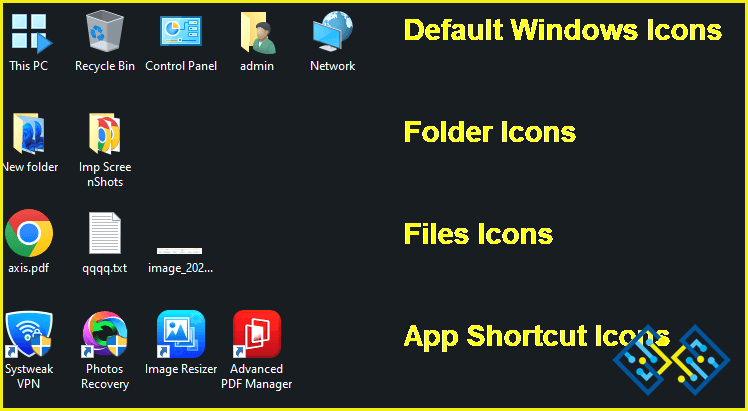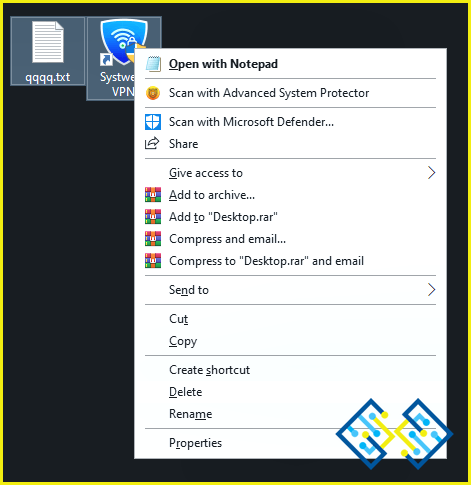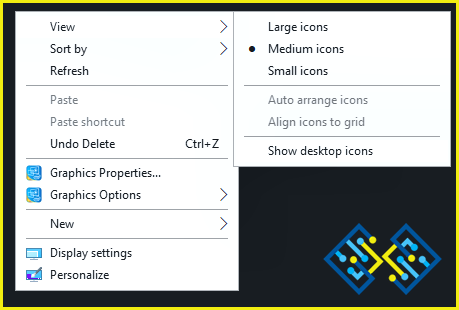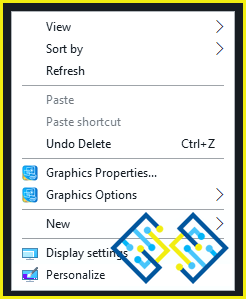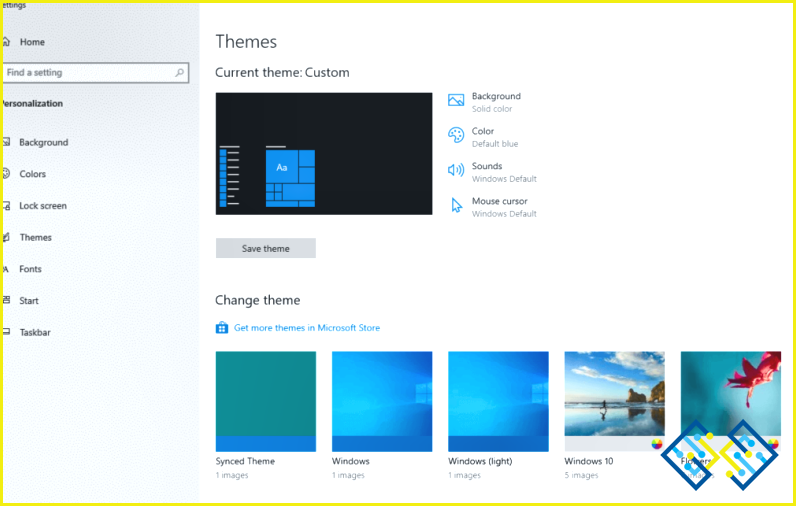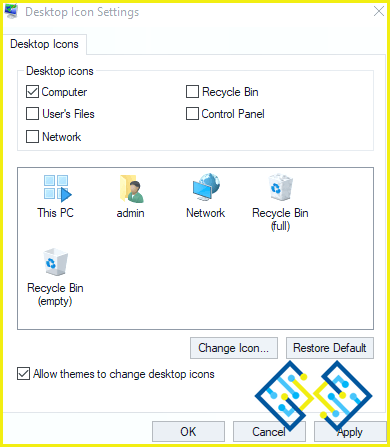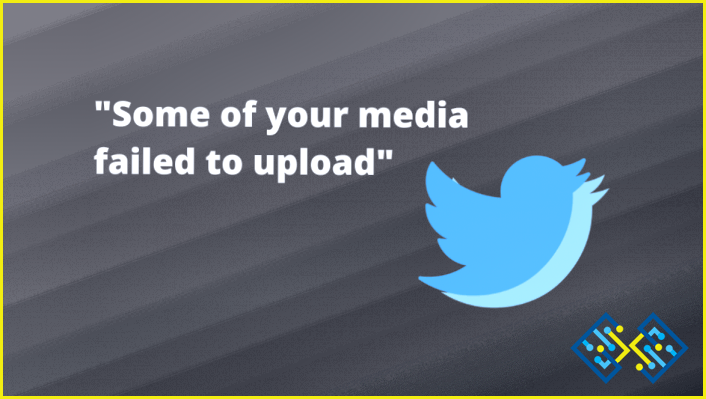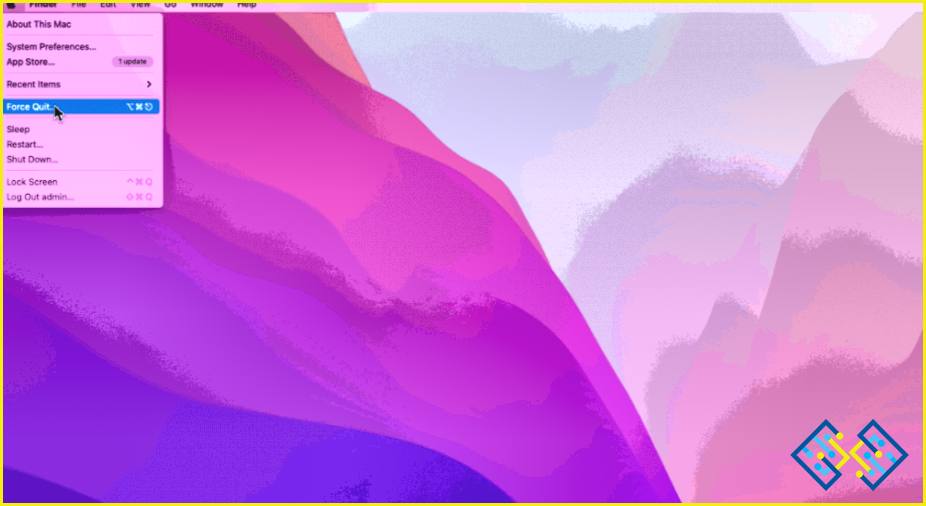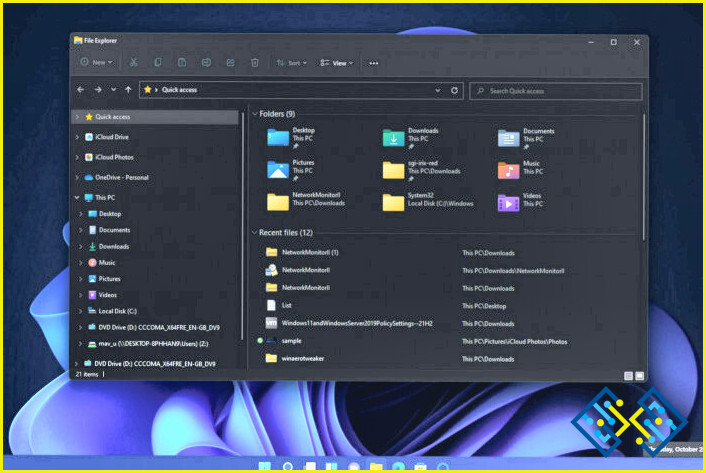Cómo eliminar los iconos del escritorio
El Escritorio de Windows es como el mostrador de la cocina o la mesa central donde uno hace la mayor parte del trabajo, pero sólo cuando está limpio y desordenado. Cuando su escritorio de Windows está lleno de iconos y accesos directos, entonces se hace difícil trabajar en su PC. Este blog es un intento de limpiar el desorden de tu Escritorio y eliminar los iconos del mismo. Vamos a examinar todos los métodos que uno puede utilizar para desordenar su escritorio de Windows.
Tipos de iconos en el escritorio
Iconos de Windows por defecto.
- Estos iconos son iconos predeterminados de Windows que pueden activarse y desactivarse en Temas de Windows.
- También puede seleccionar estos iconos y pulsar la tecla de borrar.
- La eliminación de estos iconos no supone ningún cambio permanente, ya que pueden volver a aparecer en cualquier momento.
Iconos de carpetas.
- Estos iconos son carpetas reales que pueden contener muchos otros archivos y carpetas.
- En realidad es una parte de sus datos y se puede mover a otras unidades.
- Si elimina estos iconos, perderá sus datos y será difícil recuperarlos.
Iconos de archivos.
- Estos iconos son los archivos que ha creado o guardado en el Escritorio.
- Puede mover estos archivos en sus unidades y colocarlos en carpetas utilizando Este PC.
- Una vez eliminados, estos archivos pueden ser recuperables o no.
Iconos de acceso directo a aplicaciones.
- Estos iconos son accesos directos a aplicaciones y no a aplicaciones reales.
- Se indican con una marca de flecha retorcida en la esquina inferior izquierda.
- Puede eliminar estos iconos y acceder a las apps mediante el menú de inicio de Windows.
- Estos iconos se pueden eliminar y volver a crear a discreción del usuario.
- Si se elimina un icono de acceso directo a una aplicación, no se elimina ninguna parte de la aplicación real.
| Este icono es el archivo real y no contiene una marca de flecha. | Este icono es un acceso directo a una aplicación. Contiene una marca de flecha en la esquina inferior izquierda. |
Nota: Si encuentra otros iconos que no sean los cuatro tipos enumerados aquí y no está seguro de qué hacer, envíenos una nota en la sección de comentarios describiendo el icono. Intentaremos responderle lo antes posible. Mientras tanto, puedes desordenar todos tus iconos restantes y mover este icono a la esquina superior derecha de tu pantalla, donde estará fuera de la vista durante algún tiempo.
Lee también: Los iconos del escritorio desaparecieron después de actualizar a Windows 11
Cómo eliminar los iconos del escritorio usando el método de eliminación?
Borrar los iconos del escritorio es la forma más sencilla de eliminar los iconos extra del escritorio y desordenarlo.
Paso 1: Para seleccionar los iconos que desea eliminar del escritorio, haga clic en cualquier icono que no desee.
Paso 2: Mantenga pulsada la tecla Ctrl.
Paso 3: Haga clic en los otros iconos que desee eliminar.
Paso 4: Presione el botón de eliminar en su teclado o haga clic con el botón derecho del ratón en cualquiera de los iconos seleccionados y elija Eliminar en el menú contextual.
Paso 5: Los iconos eliminados se moverán a la papelera de reciclaje y podrá vaciar la papelera para eliminarlos definitivamente.
Nota: Como mencioné anteriormente, siempre puedes recuperar los accesos directos a las aplicaciones y los iconos predeterminados del escritorio en cualquier momento. Pero podría ser un reto para recuperar los archivos y las carpetas eliminadas de su escritorio. Por lo tanto, asegúrese de comprobar dos veces un icono antes de eliminarlo.
Los iconos de acceso directo a aplicaciones tienen un tamaño de archivo mínimo (en KBs) y eliminarlos no ayudará a ganar espacio de almacenamiento. Es necesario eliminarlos para liberar el escritorio y poder trabajar correctamente en un entorno limpio y desordenado.
Lea también: Cómo recuperar archivos borrados de la papelera de reciclaje después de vaciarla
Cómo eliminar iconos del escritorio usando el método de ocultar?
Hay otra manera de desordenar su escritorio temporalmente. Y esa manera es ocultar todos los iconos de su escritorio. Por favor, tenga en cuenta que usando este método todos los iconos de su escritorio desaparecerán hasta que los vuelva a revocar. Este método no elimina ningún icono pero proporciona un escritorio limpio para ejecutar sus aplicaciones.
Paso 1: Haga clic con el botón derecho del ratón en cualquier espacio vacío de su escritorio para invocar el menú contextual.
Paso 2: Pase el cursor del ratón por encima de la opción Ver.
Paso 3: Haga clic en Mostrar iconos del escritorio para desmarcarlo.
Todos los iconos desaparecerán, incluidos los nuevos que cree, hasta que vuelva a seguir los mismos pasos y coloque la marca de verificación junto a Mostrar iconos del escritorio.
Lee también: Los iconos del escritorio no se muestran en Windows 10, 8, 7?
Cómo eliminar la papelera de reciclaje del escritorio?
En general, es muy fácil eliminar los iconos del escritorio y eso es borrándolos. Sin embargo, los iconos predefinidos o por defecto (como la papelera de reciclaje), a veces no se eliminan simplemente pulsando la tecla de borrar. En este caso, es necesario acceder a la configuración de temas de Windows para eliminar los iconos predeterminados. Comprobemos los pasos siguientes:
Paso 1: Haz clic con el botón derecho del ratón en cualquier espacio vacío de tu escritorio.
Paso 2: Haga clic en Personalizar.
Paso 3: Haga clic en la pestaña Temas del panel izquierdo.
Paso 4: Busque Ajustes relacionados en la esquina extrema derecha de la ventana.
Paso 5: Haga clic en la Configuración del icono del escritorio en Configuración relacionada.
Paso 6: Aparecerá un nuevo cuadro de diálogo donde encontrará todos los iconos predefinidos/por defecto.
Paso 7: Quite la marca de verificación junto al nombre del icono para eliminarlos del Escritorio.
Paso 8: Haga clic en Aplicar y luego en Aceptar.
La palabra final
Espero que ahora conozcas la diferencia entre los iconos del escritorio y todas las mejores formas sobre cómo eliminar los iconos del escritorio. Estos métodos son fáciles de seguir y puedes compartirlos con tu familia y amigos. También no se olvide de presionar CTRL + D para marcar esta página para el futuro.
Por favor, haznos saber en los comentarios de abajo si tienes alguna pregunta o recomendación. Estaremos encantados de ofrecerle una solución. Con frecuencia publicamos consejos, trucos y soluciones a problemas comunes relacionados con la tecnología. También puedes encontrarnos en Facebook, Twitter, YouTube, Instagram, Flipboard y Pinterest